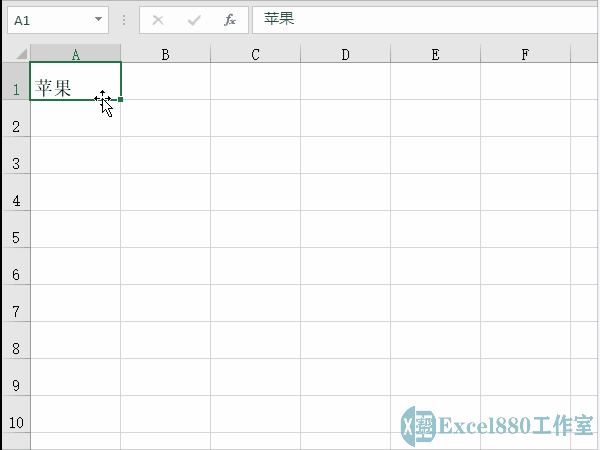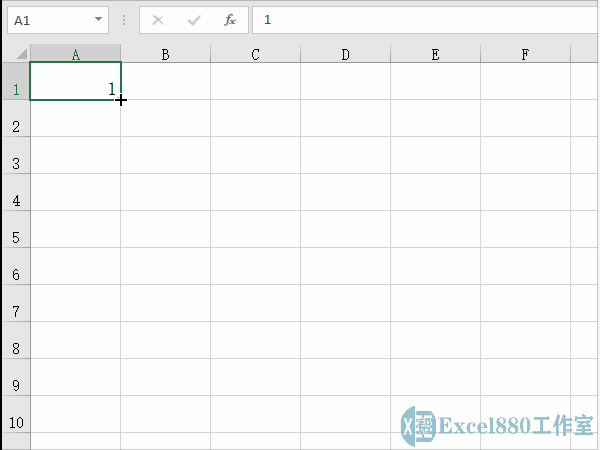课程咨询 加我微信EXCEL880B 试学网址http://v.excel880.com
在Excel中,有3个非常好用又常用的批量操作技巧,可以帮助用户成倍提高工作效率,原本需要一步一步的操作,学会以后,可以一次性操作执行。
这3个技能老手应该都知道,但新手可能还不太会,特别是刚接触Excel的新手,这3个技能一定要学会,操作非常的简单,且即学即会即用。
1、【Ctrl+Enter】组合键
在工作表中,【Ctrl+Enter】组合键的作用是批量输入相同的内容。
如下图所示,在工作表中选择多个单元格区域,然后在单元格中输入“苹果”,然后按【Ctrl+Enter】组合键,即可在选择的多个单元格中批量输入“苹果”。
此法同样可以套用到公式上去,大家可以多尝试、多操作练习几遍,要学会举一反三,活学活用。
2、拖曳填充内容
如下图所示,将鼠标指针移至单元格右下角,当鼠标指针呈十字形状时,按住鼠标左键向下拖曳,至合适的单元格中释放鼠标左键即可批量填充内容。
除此外,还可以填充数字序号,很多新手在输入数字序号时,都是一个单元格一个单元格输的,其实也可以在按住【Ctrl】键的同时用拖曳填充的方式批量输入,如下图所示。
3、连续使用格式刷
“格式刷”的作用相当于把当前单元格的格式复制、粘贴到另一个单元格,相信很多用户都有使用过,但其实它还有一种操作方法,即连续使用“格式刷”,此法不仅在Excel中适用,在Word中也有同样的作用,下面介绍操作方法。
首先选中已经设置了字体格式的单元格,双击“格式刷”按钮,然后单击多个单元格,即可进行多次复制、粘贴格式,将当前单元格格式复制、粘贴到多个单元格,如下图所示。
如果不需要适用使用“格式刷”了,按【Esc】键或者再次单击“格式刷”按钮,即可取消操作。
好了,今天有关在Excel中批量操作的3个技巧便介绍到这,有不懂的问题可以留言问小编呦!感谢支持Excel880工作室,还请持续关注我们呀!